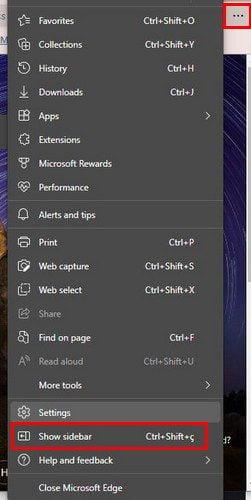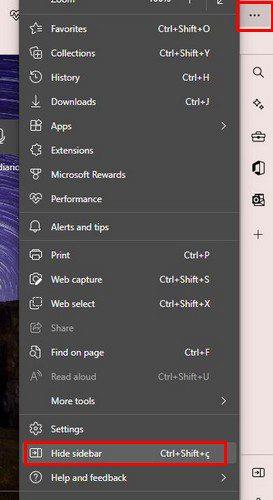Microsoft Edge'i brauseri külgriba on mõeldud selleks, et saaksite kiiremini juurde pääseda kõige sagedamini kasutatavatele rakendustele, näiteks Excelile või Wordile. See annab teile juurdepääsu ka muudele tööriistadele, nagu kalkulaator ja tõlkija, ning saate kontrollida ka oma Interneti-kiirust. Kuid kui kavatsete Edge'i kasutada esimest korda või pole seda kunagi lubanud, saate teha järgmist.
Kuidas lubada serva külgriba
Külgriba lubamine Microsoft Edge'is on kiire ja lihtne. Kui brauser avaneb, klõpsake oma profiilipildist paremal asuval kolmel punktil . Loendi allosas näete valikut Luba külgriba . Klõpsake sellel ja teie paremale küljele ilmub külgriba.
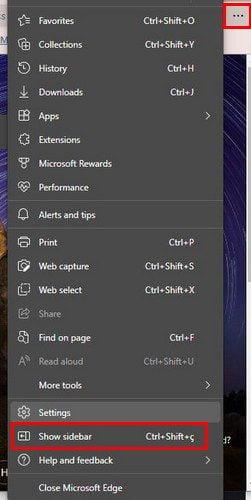
Niipea kui sellel klõpsate, ilmub külgriba. Oletame, et olete juba Edge'is oma Microsofti kontole sisse logitud. Sel juhul näete oma Exceli või Wordi faile loendis, kui klõpsate suvandil Office. Seal on juba loetletud valikud, näiteks:
- Otsi – saate otsida sisu Bingi otsingumootori abil.
- Avastage – siit saate uurida lõbusaid fakte, artikleid, videoid ja muud. Saate hankida ka konkreetse saidi analüüsi.
- Tööriistad – jaotises Tööriistad saate kasutada selliseid tööriistu nagu maailmakell, kalkulaator, sõnastik, tõlkija, ühikute teisendaja ja Interneti kiiruse test.
- Microsoft Office – pääsete hõlpsalt juurde Microsoft Office'i rakendustele, nagu Word, Excel, PowerPoint, Outlook, OnceDrive, Teams ja OneNote.
- Outlook – annab teile kiire juurdepääsu oma Outlooki kontole.
Kuidas keelata Microsoft Edge'i külgriba
Kui Edge'i külgriba lihtsalt pole teie jaoks, saate selle alati eemaldada. Kõik, mida pead tegema, on klõpsata profiilipildist paremal asuvatel punktidel ja allosas näete külgriba peitmise võimalust.
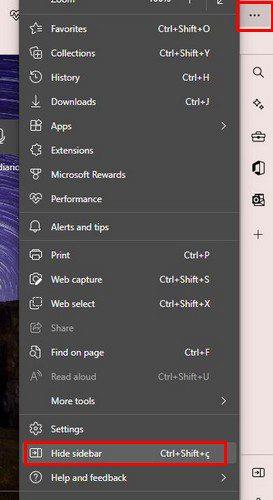
Teil on ka võimalus klõpsata suvandil Peida külgriba. See asub ekraani paremas alanurgas. See on ikoon, mille nool on suunatud paremale. Külgriba uuesti kuvamiseks peate järgima eelnevalt mainitud samme.
Järeldus
Kui olete Microsoft Edge'i brauseris külgriba sisse lülitanud, on teil kiirem juurdepääs sellistele rakendustele nagu Excel, Word, PowerPoint, Outlook ja palju muud. Kuid mõnele võib külgriba olla tüütu ja ta soovib seda varjata. Hea uudis on see, et kui te selle peidate, saate selle igal ajal uuesti kuvada. Millised on teie mõtted külgriba kohta? Jagage oma mõtteid allolevates kommentaarides.